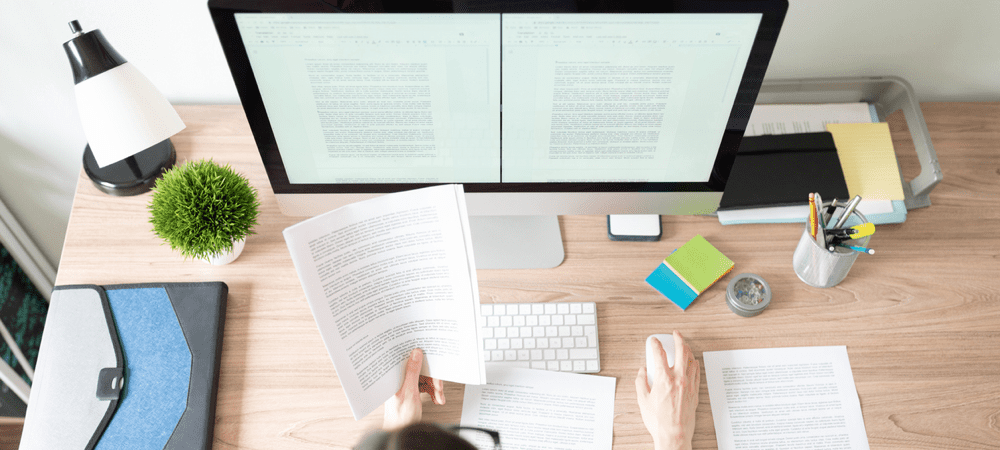Slik søker du i Google Sheets
Google Ark Google Dokumenter Helt / / May 15, 2022

Sist oppdatert den
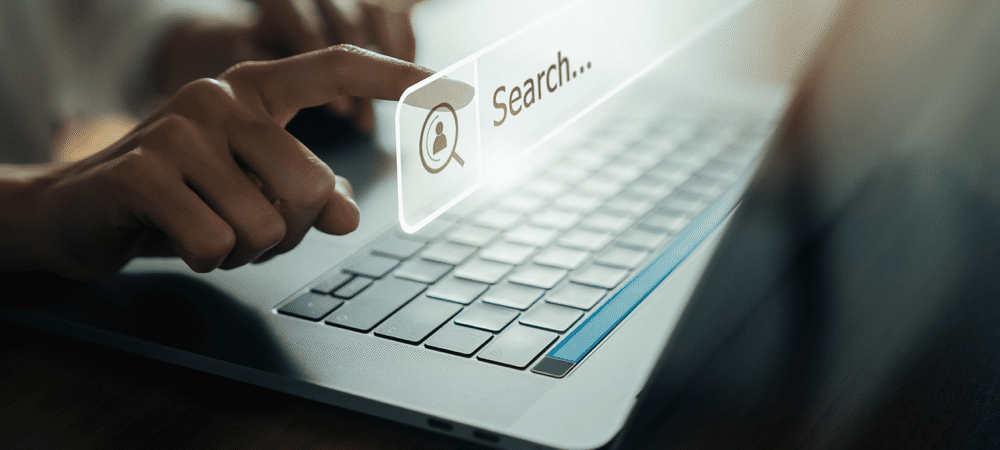
Trenger du å søke etter data i et Google Sheets-regneark? Det er et par måter du kan gjøre det på. Denne guiden viser deg hvordan.
Et Google Sheets-regneark er et kraftig verktøy for å analysere og manipulere data – men bare hvis det er godt organisert.
Bilde et travelt regneark med titalls forskjellige ark og data spredt over tusenvis av celler. Hvis du ser etter noe spesifikt, hvordan gjør du det? Hvis du er usikker, kan du søke i Google Regneark for å finne dataene du leter etter.
Det er et par måter du kan søke i Google Sheets-regnearket ditt. Hvis du er usikker på hvordan du søker i Google Regneark, følger du trinnene nedenfor.
Slik bruker du hurtigsøkverktøyet i Google Sheets
Den raskeste måten å søke i Google Sheets er å bruke raskt finne verktøy. Dette verktøyet lar deg søke i det aktive arket. Selv om den ikke er kraftig, er den rask.
Du kan bruke den til å søke raskt etter tall, bokstaver eller spesialtegn. Eventuelle samsvarende resultater vil bli uthevet, slik at du kan bla gjennom og identifisere dataene du leter etter. Du må imidlertid bruke en hurtigtast for å bruke den.
Slik bruker du hurtigsøk i Google Regneark:
- Åpne Google Sheets-regnearket og velg riktig ark.
- Bruk hurtigtasten Ctrl + F for å åpne raskt finne verktøy.
- I popup-søkefeltet skriver du inn søket ditt. Google Regneark vil automatisk fremheve alle samsvarende oppføringer.
- For å bla gjennom de samsvarende resultatene, trykk på oppover eller nedover pilikoner.
- Når du er ferdig, trykk på exit ikon.
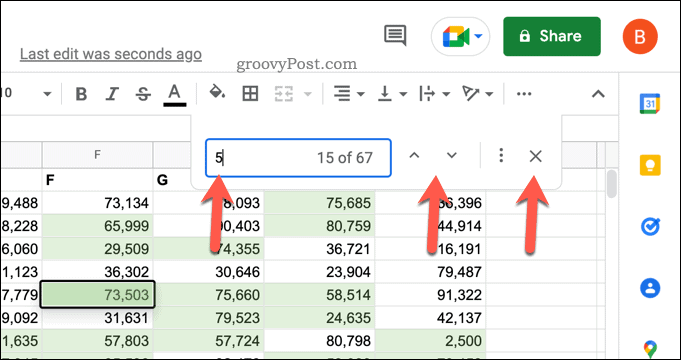
Trenger du et mer dyptgående søk? Du kan bruke finn og erstatt verktøy i stedet.
Slik bruker du Finn og erstatt i Google Regneark
De Finn og erstatt verktøyet bygger på søkefunksjonen som tilbys av hurtigsøkverktøyet. Den lar deg lage mer detaljerte søkekriterier, for eksempel muligheten til å begrense søk for å matche tilfeller.
Du kan også bruke søkesyntaks for regulære uttrykk (regex), samt bruke verktøyet til å erstatte samsvarende resultater. Den lar deg også søke etter resultater på tvers av hele regnearket og ikke bare det aktive arket.
Slik bruker du finn og erstatt i Google Regneark:
- Åpne Google Sheets-regnearket.
- trykk Redigere > Finn og erstatt.
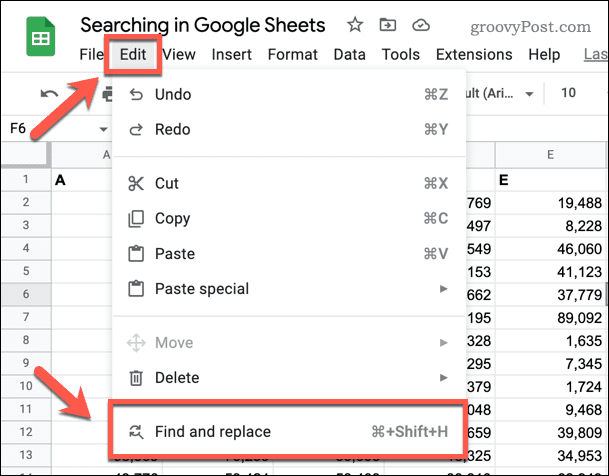
- I Finne boksen, skriv inn søkekriteriene og bruk tilleggsalternativene for å skreddersy søket ditt.
- Hvis du vil erstatte et funnet resultat, skriv inn et erstatningsresultat i Erstatt med eske.
- Når du er klar, trykk Finne for å starte søket.
- trykk Finne gjentatte ganger for å bla gjennom hvert matchende resultat eller trykk Erstatte å erstatte verdien med verdien fra Erstatt med eske.
- Hvis du vil erstatte alle verdiene, erstatt Bytt ut alle.
- Når du er ferdig, trykk Ferdig.
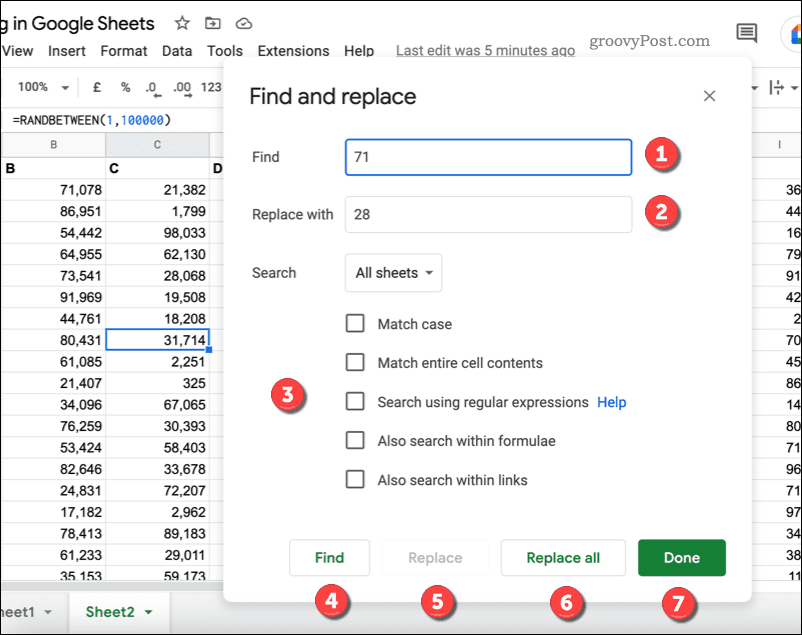
Andre metoder for å søke i Google Sheets
Det finnes andre metoder du kan bruke for å søke i Google Sheets uten å bruke finneverktøyet.
Du kan for eksempel bestemme deg for det bruk betinget formatering i regnearket ditt. Du kan deretter bruke en betinget formateringsregel for å søke etter og uthev duplikater i Google Regneark. Når du har funnet dem, kan du fjerne dem.
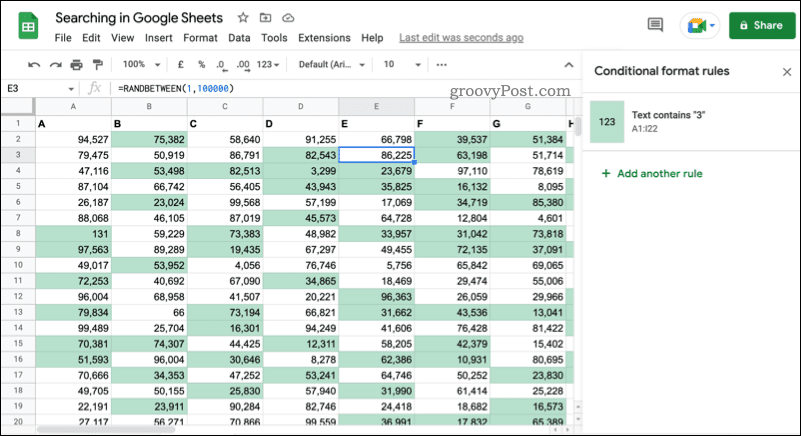
Et eksempel på en betinget formateringsregel i Google Regneark, brukt til å fremheve tall.
Du kan også bruke funksjoner som VLOOKUP for å søke etter og returnere resultater i selve regnearket. Dette er mer komplekst, men det vil tillate deg å bruke resultatene du finner i regnearket. Du kan deretter bruke informasjonen i en formel.
Den enkleste metoden er imidlertid å bruke hurtigsøk eller finn og erstatt verktøyene i regnearket. Det er også metoden vi vil anbefale for de fleste brukere. Hvis du trenger noe mer avansert, kan du imidlertid bruke betinget formatering eller funksjoner som VLOOKUP for å søke i Google Sheets i stedet.
Bruke Google Sheets effektivt
Ved å bruke trinnene vi har skissert ovenfor, bør du raskt kunne søke i Google Regneark for å finne dataene du leter etter.
Dette er bare en av mange nyttige funksjoner som Google Sheets har å tilby. Hvis du er ny på Google Regneark, kan det være lurt å vurdere hvordan alfabetisere, slik at du kan sortere verdiene dine fra A til Å (eller Å til A).
Du kunne til og med tenke deg om bygge inn Google Regneark på et nettsted. Hvis du har bygget opp noen data du vil dele, vil dette være en flott måte å dele det på.
Slik finner du din Windows 11-produktnøkkel
Hvis du trenger å overføre Windows 11-produktnøkkelen eller bare trenger den for å gjøre en ren installasjon av operativsystemet,...
Slik sletter du Google Chrome-buffer, informasjonskapsler og nettleserlogg
Chrome gjør en utmerket jobb med å lagre nettleserloggen, bufferen og informasjonskapslene for å optimalisere nettleserens ytelse på nettet. Slik gjør hun...
Prismatching i butikk: Slik får du nettpriser mens du handler i butikken
Å kjøpe i butikk betyr ikke at du må betale høyere priser. Takket være prismatchingsgarantier kan du få online rabatter mens du handler i...
Slik gir du et Disney Plus-abonnement med et digitalt gavekort
Hvis du har likt Disney Plus og ønsker å dele det med andre, kan du kjøpe et Disney+ gaveabonnement for...